编辑:秩名2023-03-15 03:02:02
最近不少用户使用win10系统询问小编其中的任务栏图标是怎么关掉的?下文就为大伙呈现了win10系统中将任务栏图标关掉的具体操作步骤。
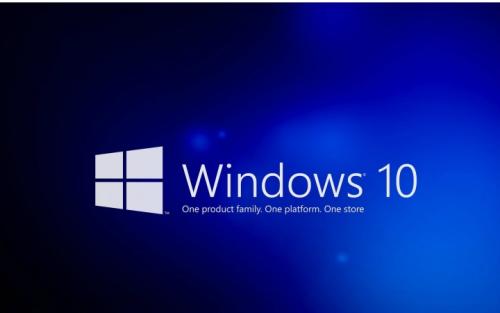
1、点击win10桌面开始按钮,然后点击设置,如图:
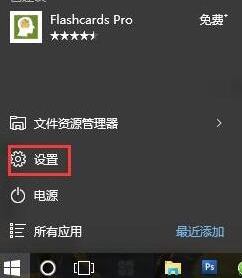
2、在设置页面点击系统,进入系统页面找到通知和操作选项,然后在右侧点击选择在任务栏上显示哪些图标,如图:
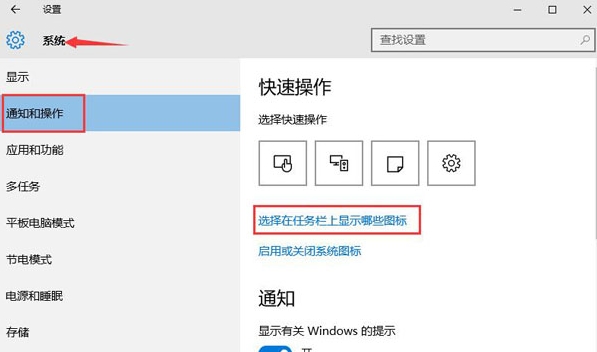
3、在新窗口中将通知区域始终显示所有图标下面的开关按钮点击开启,下面的图标对应的开关按钮就关闭了,如图:
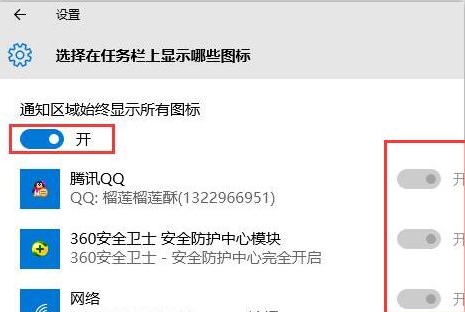
根据上文讲述的win10系统中将任务栏图标关掉的具体操作步骤,你们自己也赶快去关掉吧!